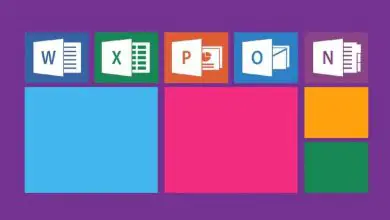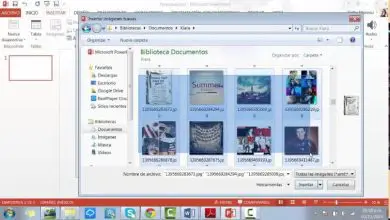Come regolare la risoluzione dello schermo di Windows 10 in VirtualBox
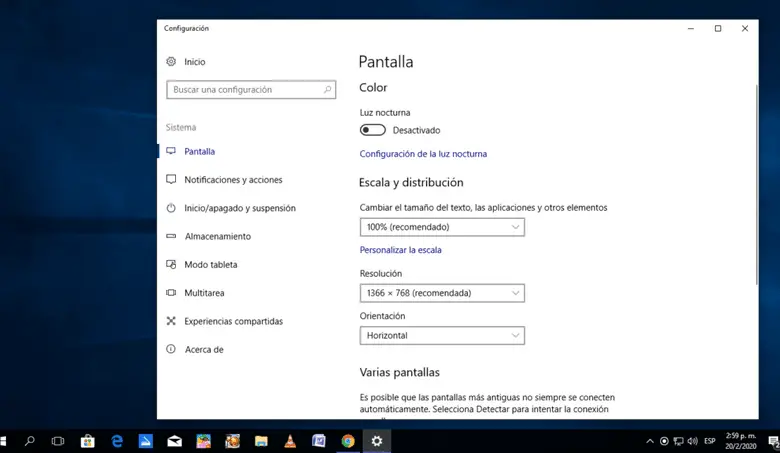
Non c’è dubbio che Windows sia venuto a cambiarlo. Con Windows 10 ci sono molti vantaggi, va notato che molti utenti non sanno come regolare la risoluzione dello schermo di Windows 10 in VirtualBox.
VirtualBox è un ottimo strumento che possiamo utilizzare per installare un sistema operativo all’interno di un altro sistema operativo. È una sorta di macchina virtuale, molte volte il VirtualBox viene utilizzato per utilizzare un sistema operativo che può aiutare in attività che il sistema operativo principale non può svolgere. Se non lo hai ancora, puoi scaricare VirtualBox gratuitamente per Windows.
Un buon esempio di installazione o utilizzo di VirtualBox è avere un sistema operativo installato su Linux e al suo interno la macchina virtuale con Windows 10.
VirtualBox è un ottimo strumento che può essere scaricato molto facilmente ed è anche molto facile da usare, per quei lettori che non hanno questo strumento, dovrebbero scaricarlo solo al seguente link per scaricare VirtualBox ufficiale.
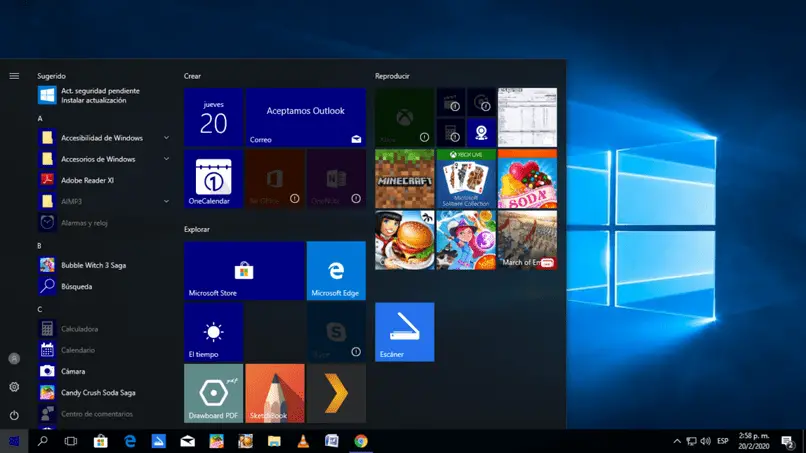
Regola lo schermo in VirtualBox
Per molti utenti che stanno iniziando a utilizzare VirtualBox, può essere un po’ difficile configurare lo schermo di qualsiasi sistema operativo come Windows 10 nello strumento stesso.
È molto facile ingrandire lo schermo con lo strumento VirtualBox, va inoltre notato che è estremamente facile configurare lo schermo intero di VirtualBox sul nostro computer, per lavorare più comodamente.
Nella prossima sezione spiegheremo ai nostri cari lettori come possono configurare lo schermo intero di Windows 10 in VirtualBox.
Impostazione della risoluzione a schermo intero di Windows 10 in VirtualBox
Va notato che eseguire questa azione è estremamente semplice da fare, la prima cosa che gli utenti dovrebbero sapere è che il tasto «HOST» è «CTRL» proprio sulla nostra tastiera, non c’è dubbio che questo tasto sia molto facile da trovare.
Per attivare questa opzione, quello che dobbiamo fare è premere «HOST (CTRL destro)» e il tasto «F» contemporaneamente, in modo da espandere la configurazione a schermo intero.
Dopo aver fatto quanto spiegato sopra. Viene visualizzato un messaggio che indica che per uscire dallo schermo intero senza problemi è necessario premere gli stessi tasti che utilizziamo per accedervi.
Un altro modo per configurare Windows 10 a schermo intero in VirtualBox è tramite il menu di questo fantastico strumento. Quello che devi fare è andare nel menu della barra degli strumenti e selezionare l’opzione Visualizza.
Dopo aver selezionato l’opzione Visualizza, abbiamo la possibilità di selezionare l’opzione per accedere alla modalità a schermo intero.
Risoluzione di Windows 10 in VirtualBox
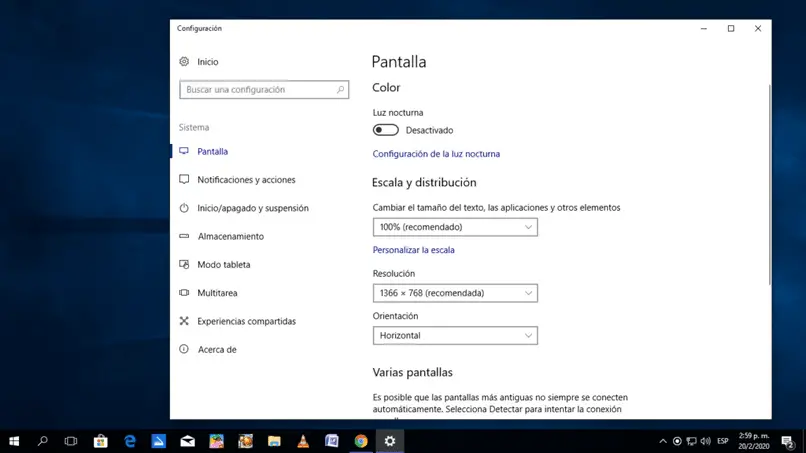
La risoluzione predefinita impostata durante l’installazione di Windows 10 nello strumento VirtualBox potrebbe essere l’impostazione migliore.
Tuttavia, se non può essere configurato con una risoluzione migliore, è perché il driver video del computer non è stato installato nel sistema operativo Windows 10. È qui che molti utenti riscontrano problemi con la risoluzione.
Se la risoluzione massima può essere posta e il computer non ha subito alcun problema. Quindi puoi mantenere questa impostazione per funzionare con Windows 10 in VirtualBox.
Windows 10 è un ottimo sistema operativo e, se vuoi saperne di più, ecco un link a un ottimo articolo su Come lavorare con più monitor contemporaneamente in Windows 10.
Non c’è dubbio che Windows 10 sia un ottimo sistema operativo che non può mancare in nessun personal computer.